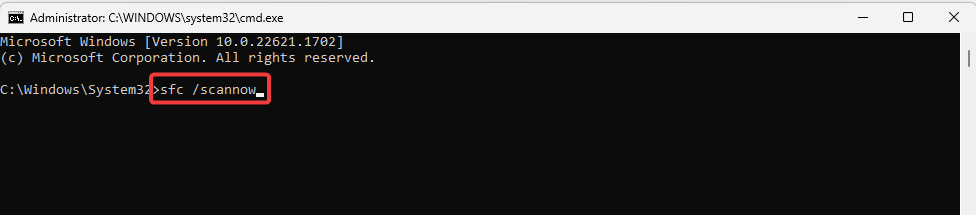- من أجل الحصول على شهادة معينة من Microsoft و CompTIA و Oracle و Cisco وما شابه ، تحتاج إلى اجتياز اختبار رسمي. يمكنك العثور على الاختبارات التدريبية لمعرفة مستواك وأين تحتاج إلى معرفة المزيد.
- توجد بعض الاختبارات التدريبية في ملف .vce الذي يحتاج إلى مشغل VCE. إذا كنت تواجه مشكلات في فتح الملف ، فأعد تعيين متجر Windows وأعد تثبيت البرنامج. تابع القراءة لمعرفة المزيد.
- تم العثور على بعض الاختبارات بتنسيق .pdf. إذا كنت أكثر راحة مع ذلك ، تحويل VCE إلى pdf كبديل.
- من الإصلاحات العامة إلى الأمان والتحديثات ، مهما كانت المشكلة التي قد تواجهها ، اتبع الإرشادات الواردة من قسم Windows 10 وسوف تصلحهم.

سيحافظ هذا البرنامج على تشغيل برامج التشغيل الخاصة بك ، وبالتالي يحميك من أخطاء الكمبيوتر الشائعة وفشل الأجهزة. تحقق من جميع برامج التشغيل الخاصة بك الآن في 3 خطوات سهلة:
- تنزيل DriverFix (ملف تنزيل تم التحقق منه).
- انقر ابدأ المسح للعثور على جميع السائقين الإشكاليين.
- انقر تحديث برامج التشغيل للحصول على إصدارات جديدة وتجنب أعطال النظام.
- تم تنزيل DriverFix بواسطة 0 القراء هذا الشهر.
أبلغ العديد من المستخدمين عن عدم قدرتهم على فتح الملفات في A + VCE.
رسالة الخطأ خطأ في فتح الملف ، إذا استمرت المشكلة ، يرجى إبلاغ… بنسخة هذا الملف أو بمؤشر إلى موقعه ينبثق عند محاولة تحميل ملف.
في الدليل التالي ، سنأخذك عبر سلسلة من الحلول التي تهدف إلى إصلاح هذه المشكلة المزعجة.
كيفية إصلاح A + VCE لا يعمل خطأ تحميل الملف
- قم بتشغيل مستكشف أخطاء تطبيقات Windows ومصلحها
- قم بإعادة تعيين متجر Windows
- قم بإجراء تغييرات من خلال Powershell
- قم بإنشاء مستخدم آخر
- أعد تثبيت البرنامج
1. قم بتشغيل مستكشف أخطاء تطبيقات Windows ومصلحها
ال مستكشف أخطاء تطبيقات Windows ومصلحهادوره هو الكشف تطبيقات متجر Windows التي لا تعمل والعثور تلقائيًا على إصلاحات لهذه الأخطاء.
يجب أن يساعدك تشغيل مستكشف الأخطاء ومصلحها في إصلاح هذا الخطأ المزعج A + VCE. إذا كنت تستخدم أحدث إصدار من نظام التشغيل ، فيمكنك تشغيل أداة حل المشكلات بسرعة من صفحة الإعدادات.

لتشغيل مستكشف الأخطاء ومصلحها على إصدارات Windows 10 الأقدم ، اتبع الخطوات المذكورة أدناه:
- اضغط على زر ابدأ وافتح لوحة التحكم
- انقر النظام والأمن

- تحت الأمن والصيانة تحديد استكشاف مشاكل الكمبيوتر الشائعة وإصلاحها
- انقر الأجهزة والصوت> Windows Start Apps
- يختار متقدم > تحقق مما إذا كان قم بتطبيق الإصلاح تلقائيًا محددًا ، إذا لم يتم تحديده ، فقم بتحديده
- انقر التالي وانتظر حتى يكتشف مستكشف الأخطاء ومصلحها المشكلات
- بعد الانتهاء من العملية> انقر فوق يغلق
- أعد تشغيل الكمبيوتر وتحقق من حل المشكلة.
2. قم بتشغيل إعادة تعيين متجر Windows
حاول إجراء إعادة تعيين متجر Windows باستخدام موجه الأوامر. للقيام بذلك، اتبع الخطوات التالية:
- اضغط على زر البداية
- اكتب في مربع البحث موجه الأوامر> انقر بزر الماوس الأيمن على نتيجة البحث وحدد تشغيل كمسؤول

- يكتب WSreset.exe في موجه الأوامر واضغط على Enter بلوحة المفاتيح
- أعد تشغيل جهاز الكمبيوتر الخاص بك
3. قم بإجراء التغييرات من خلال Powershell
قام بعض المستخدمين بإصلاح المشكلة عن طريق إدخال أمر معين في Powershell ، ومنح حق الوصول إلى A + VCE.
تتطلب محاولة هذا الإصلاح اتباع الخطوات التالية:
- اضغط على زر البداية
- اكتب في مربع البحث بوويرشيل> انقر بزر الماوس الأيمن على نتيجة البحث وحدد تشغيل كمسؤول
- اكتب الأمر الموضح أدناه واضغط على Enter:
Get-AppxPackage -allusers Microsoft. متجر Windows | Foreach {Add-AppxPackage -DisableDevelopmentMode -Register “$ ($ _. InstallLocation) AppXManifest.xml”}
4. قم بإنشاء مستخدم آخر
حاول إنشاء مستخدم Windows آخر وافتح A + VCE من المستخدم الذي تم إنشاؤه حديثًا.
اتبع هذه الخطوات لإنشاء مستخدم ثانٍ:
- اضغط على زر ابدأ> فتح إعدادات
- اذهب إلى حسابات > انقر الأسرة والأشخاص الآخرين
- يختار ليس لدي معلومات تسجيل الدخول لهذا الشخص > اختر أضف مستخدمًا بدون حساب Microsoft
- أدخل اسم المستخدم وكلمة المرور والمعلومات الأخرى المطلوبة> انقر التالي
- بعد إنشاء المستخدم الجديد ، تحتاج إلى منحه امتياز المسؤول ، على النحو التالي:
- اضغط على زر ابدأ> فتح إعدادات
- اذهب إلى حسابات > انقر الأسرة والمستخدمون الآخرون

- حدد اسم الحساب الجديد> انقر تغيير نوع الحساب
- اذهب من تحت نوع الحساب > اختر مدير وانقر نعم
- أعد تشغيل الكمبيوتر وقم بتسجيل الدخول باستخدام المستخدم الذي تم إنشاؤه حديثًا
5. أعد تثبيت البرنامج
إذا لم يفلح أي شيء في طريقك ، فسيكون الملاذ الأخير هو إلغاء تثبيت البرنامج وإعادة تثبيته مرة أخرى.
قم بإلغاء تثبيت البرنامج من لوحة التحكم كما هو الحال مع أي برنامج آخر.
لتنفيذ هذه المهمة ، اتبع الخطوات التالية:
- اضغط على زر ابدأ> افتح لوحة التحكم
- اذهب إلى برامج و مميزات

- ابحث عن A + VCE في القائمة ، حددها> اضغط الغاء التثبيت
أعد تثبيت البرنامج باستخدام متجر Windows ومعرفة ما إذا كان يعمل.
في بعض الأحيان ، لا يقوم برنامج إلغاء التثبيت بعمل جيد حقًا لإزالة جميع الملفات والتراجع عن أي تغييرات أخرى قد تكون حدثت أثناء عملية التثبيت.
استخدام أداة مثل برنامج IObit Uninstaller سيتيح لك إجراء عملية إزالة كاملة وآمنة. بهذه الطريقة ، يمكنك التأكد من أن إعادة تثبيت A + VCE ستؤدي على النحو المنشود ويمكنك التخلص من خطأ تحميل الملف.

برنامج IObit Uninstaller
سيزيل بأمان أي برامج وملفات غير مهمة مرتبطة به.
جربه الآن
هذه هي الحلول التي وجدنا أنها تعمل بشكل أفضل. نأمل أن يكونوا قد ساعدوك. إذا كنت تعرف حلول عمل أخرى ، فيرجى مشاركتها في قسم التعليقات أدناه.
أسئلة مكررة
VCE هو اختصار لـ Virtual Certification Exam وهو ملف يستخدم لبرنامج Visual CertExam الذي يسمح بإجراء الاختبارات عبر الإنترنت التي تحاكي البيئة أثناء الاختبارات الفعلية.
أنت بحاجة إلى مشغل VCE أو عارض لهذا الغرض. أحد هذه البرامج هو A + VCE والذي يمكن العثور عليه في متجر Windows ، ولكن يمكنك أيضًا قم بتحويلها إلى ملفات PDF.
عادة ، يتم فتح ملفات VCE في Visual CertExam Suite. يعد Visual CertExam Designer أداة لإنشاء الاختبارات وتحريرها وتمكّنك أداة المدير من إجراء الاختبار.